Izmantojot pārlūkprogrammu Chrome, iespējams, ka teksta izmērs jums ir pārāk mazs vai pārāk liels. Jūs vienmēr varat izmantot pogu Tālummaiņa, lai pēc vajadzības tuvinātu vai tālinātu, bet ko darīt, ja vēlaties vienkārši neatgriezeniski mainīt pārlūkprogrammas iestatījumus, lai tie būtu spēkā visās jomās? Jums nav nepārtraukti jātuvina un jātālina, un jūs varat lasīt tīmekļa lapas un vietnes, dokumentus Google diskā, slaidrādes un daudz ko citu tieši vēlamajā teksta izmērā. To var izdarīt visās tīmekļa lapās, veicot tikai dažus ātrus iestatījumus.
Kā mainīt noklusējuma teksta lielumu pārlūkā Chrome datorā
1. Atveriet Chrome pārlūks datorā un atlasiet tīmekļa lapu ar saturu, kuru vēlaties lasīt.
2. Augšdaļā pa labi pieskarieties pie trīs horizontālas līnijas.
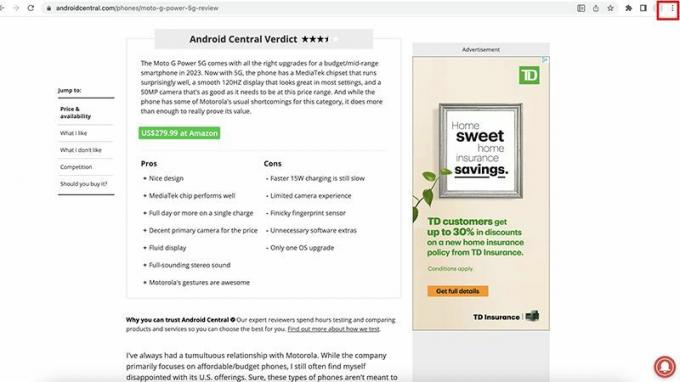
3. Izvēlieties Iestatījumi.
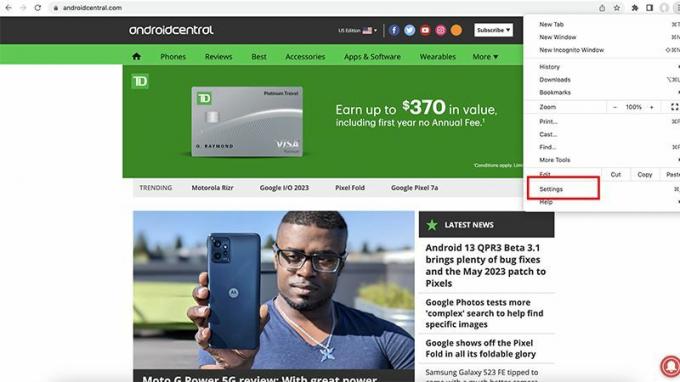
4. Izvēlieties Izskats no kreisās puses izvēlņu joslas.
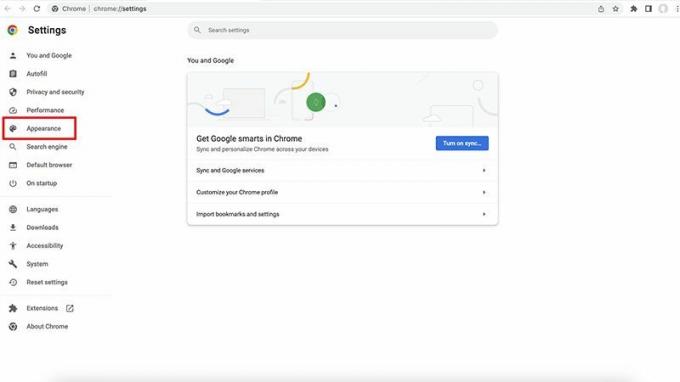
5. Fonta lielums pēc noklusējuma ir ieteicamais Vidējs. Pieskarieties nolaižamajai izvēlnei un izvēlieties vēlamo izmēru no ļoti maza līdz ļoti lielam. Kad lapa ir atlasīta, tā tiks pielāgota, lai jūs varētu priekšskatīt, kā tā izskatītos.
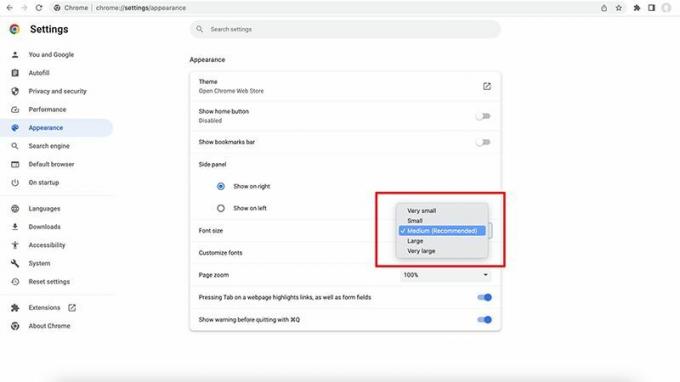
6. Krāns Pielāgoti fonti ja vēlaties vēl vairāk pielāgot lietas, piemēram, padarīt tekstu vēl lielāku, nevis tikai ļoti lielu.
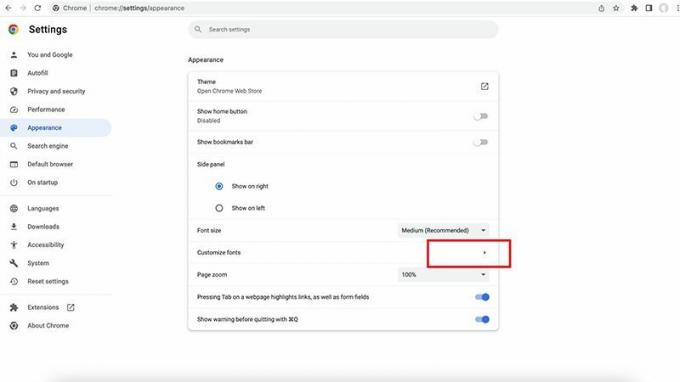
7. No turienes varat izmantot slīdni, lai pielāgotu Fonta izmērs no Tiny līdz Milzīgam.

8. Varat arī pielāgot Minimālais fonta lielums no Tiny līdz Milzīgam.
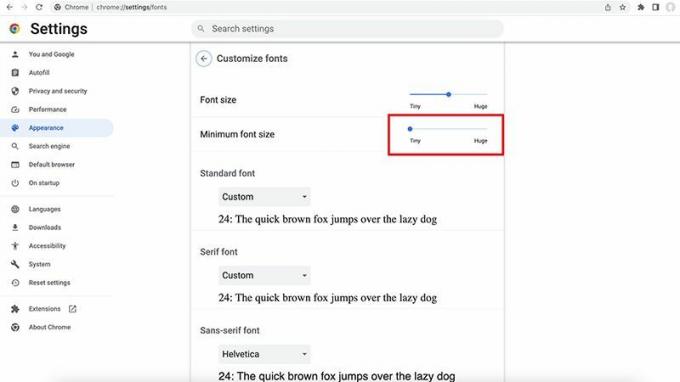
9. Zem Standarta fonts, izvēlieties sev tīkamo fontu un atrodiet visvieglāk lasāmo no dažādajām opcijām.

10. Atgriežoties galvenajā izvēlnē Izskats, varat arī pielāgot Lapas tālummaiņa no noklusējuma 100% līdz 25% un līdz 500%.

11. Kad esat pabeidzis korekcijas, dodieties uz tīmekļa lapu, lai redzētu atšķirību. Tālāk esošajā piemērā ir parādīts fonta izmērs, kas iestatīts uz Milzīgs, un lapas tālummaiņa ir 200%, ko varat apstiprināt augšējam attēlam, kura fonta lielums ir vidējs un lapas tālummaiņa ir 100%.

Kā mainīt tālruņa noklusējuma teksta lielumu pārlūkprogrammā Chrome
1. Atveriet Chrome pārlūks mobilajā ierīcē.
2. Pieskarieties trīs horizontāli punkti lapas augšpusē, labajā pusē.
3. Izvēlieties Iestatījumi un ritiniet uz leju līdz un atlasiet Pieejamība.

4. Izmantojiet Teksta mērogošanas slīdnis lai pielāgotu fonta lielumu sev ērtākajam — no 50% līdz 200%.
5. Atgriezieties tīmekļa lapā un skatiet atšķirību. Šeit ir salīdzinājums, kas parāda tekstu 100% un 200%.

Iespēja mainīt noklusējuma fonta lielumu pārlūkā Chrome ir ideāli piemērota tiem, kam ir redzes ierobežojumi un kuri, iespējams, nevar labi nolasīt mazākus fontus. Tas ir piemērots arī tiem, kam ir mācīšanās traucējumi, kuriem lielāks teksts varētu būt vieglāk lasāms, pat ja viņiem ir jāritina lapa uz priekšu un atpakaļ. Un otrādi, iespējams, ka, valkājot brilles, ir vieglāk izmantot mazāku burtu lielumu.
Neatkarīgi no iemesla, iespēja mainīt noklusējuma teksta lielumu pārlūkā Chrome ir noderīga iespēja, kas var vēl vairāk personalizēt pārlūkprogrammas pieredzi. Izmaiņas nav astronomiskas: pat ja izvēlaties lielu fonta lielumu, daži fonti paliks tāda paša izmēra, bet tikai galvenes kļūst daudz lielākas.
Ja vēlaties palielināt visa veida izmēru, izmantojiet funkciju Lapas tālummaiņa un pagrieziet to līdz 150% vai 200%. Tomēr ņemiet vērā, ka, piemēram, reklāmas sānu lapās, var būt daži kropļojumi. Bet lielākoties tas būs daudz vieglāk lasāms.
Kad esat to izdarījis, iespējams, vēlēsities arī apsvērt iespējot Chrome lasītāja režīmu, kas novērsīs uzmanību traucējošos fotoattēlus un videoklipus tīmekļa lapās, lai jūs varētu koncentrēties tikai uz tekstu. Apvienojiet to ar noklusējuma teksta lieluma palielināšanu pārlūkā Chrome, un jūs varēsiet baudīt daudz patīkamāku lasīšanas pieredzi tiešsaistē. Šādas funkcijas palīdz padarīt Google Chrome vienu no tām labākās tīmekļa pārlūkprogrammas operētājsistēmai Android kā arī galddatori un klēpjdatori.

Google Chrome
Skatiet, kā jums tas patīk
Ir tik daudz veidu, kā personalizēt Google Chrome tīmekļa pārlūkprogrammu gan galddatorā vai klēpjdatorā, gan Android ierīcē. Viens no šādiem veidiem ir noklusējuma fonta lieluma pielāgošana, lai tas būtu tieši tāds, kādu vēlaties.
